Завантаження драйвера для принтера Brother HL-1112R
Компанія Brother активно займається виробництвом принтерів. У списку їх продукції знаходиться велика кількість моделей, серед яких присутній HL-1112R. У цій статті ми наведемо чотири простих варіанти того, як можна завантажити і встановити відповідні драйвера до цього устаткування. Давайте розглянемо їх все детально.
зміст
Завантажуємо драйвер для принтера Brother HL-1112R
Всі розглянуті в цій статті методи підходять для різних варіантів і відрізняються за алгоритмом виконуваних користувачем дій. Детально ознайомтеся з усіма інструкціями, наведеними нижче, а потім вже виберіть найбільш зручний варіант і використовуйте його.
Спосіб 1: Сайт Brother
В першу чергу хотілося б розглянути метод, завдяки якому точно вийде відшукати правильні і свіжі файли до принтера. На офіційному сайті виробник викладає все необхідне, що може знадобитися власникові його продукції, в тому числі і драйвери. Пошук їх здійснюється наступним чином:
Перейти на офіційний сайт Brother
- Перейдіть на головну сторінку виробника.
- Наведіть курсор миші на розділ «Підтримка» і клікніть на «Драйвери та керівництва».
- Рекомендуємо відразу перейти до пошуку по влаштуванню, оскільки ви знаєте, ПО для якої моделі слід шукати.
- У вкладці відобразиться рядок пошуку, куди потрібно ввести назву і натиснути на «Пошук».
- Якщо все було надруковано правильно, відразу ж з'явиться сторінка підтримки даного обладнання. Тут слід перейти до «Файли».
- Спочатку поставте крапку навпроти необхідного сімейства операційної системи, а потім вкажіть версію.
- Залишилося тільки завантажити ПО з категорії «Повний пакет драйверів і програмного забезпечення».
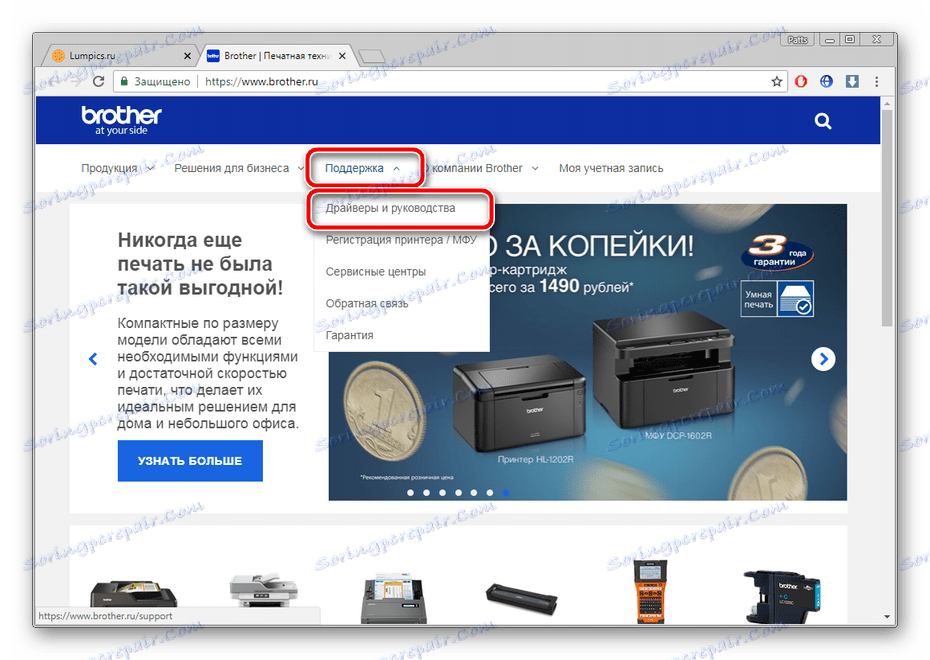
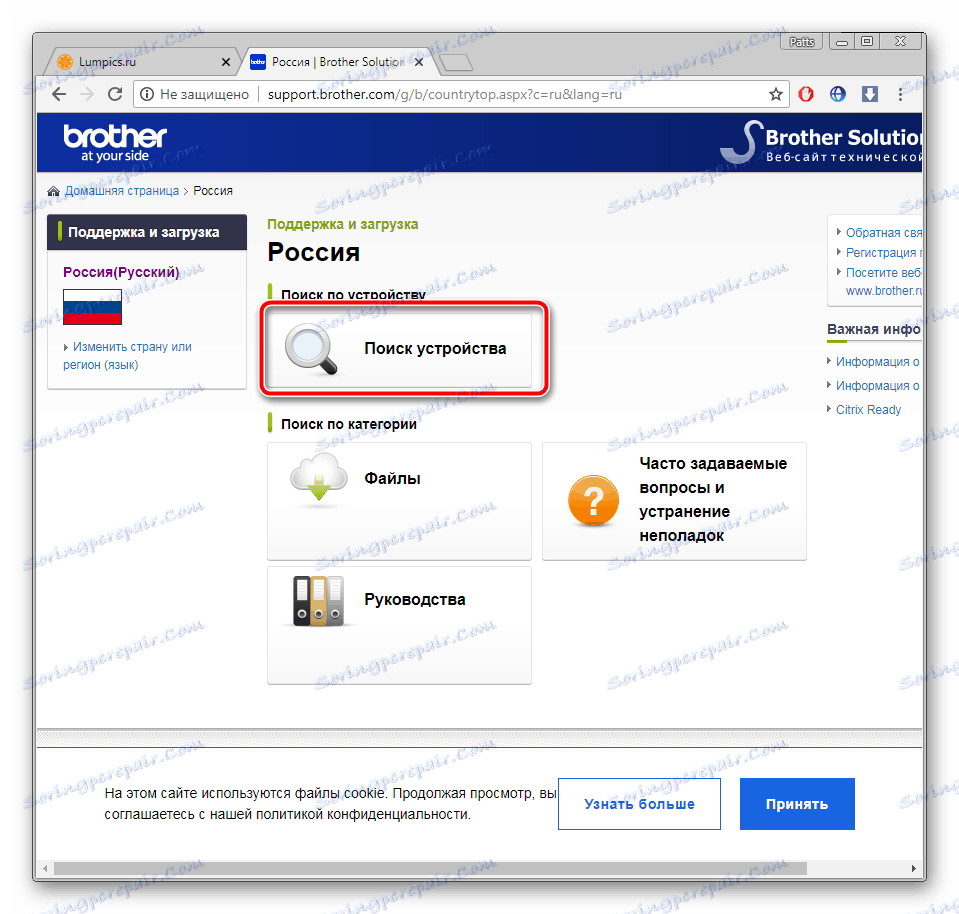
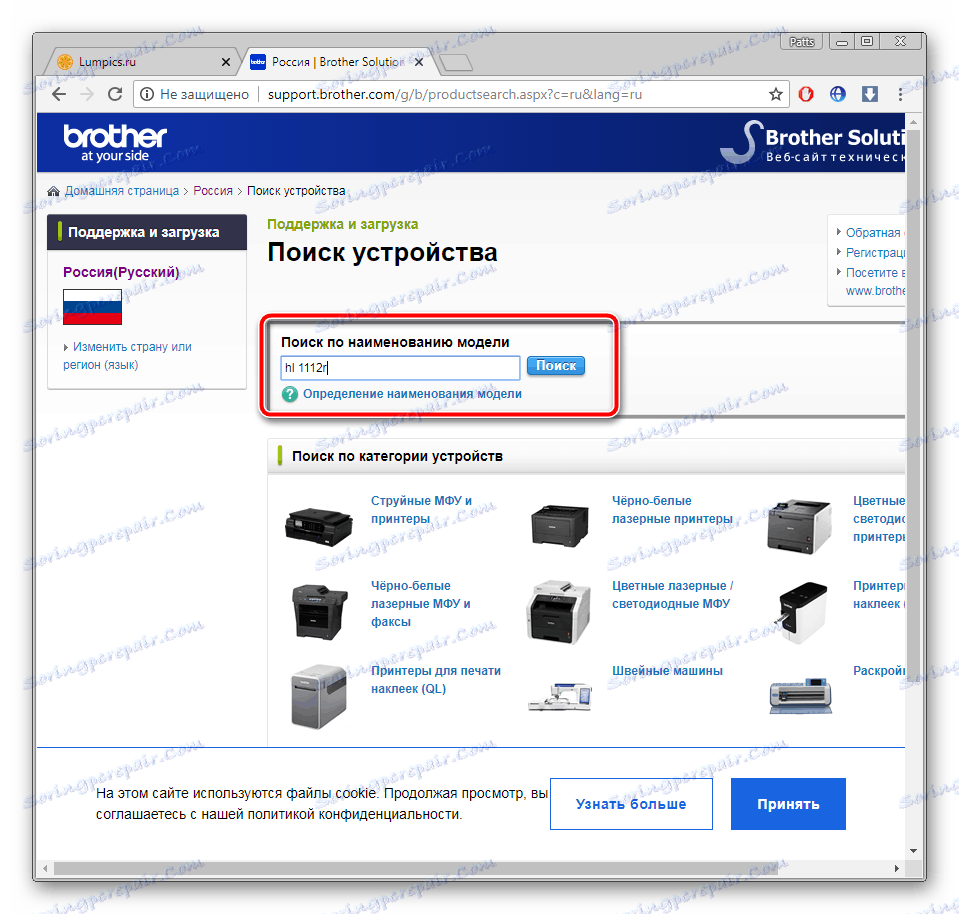
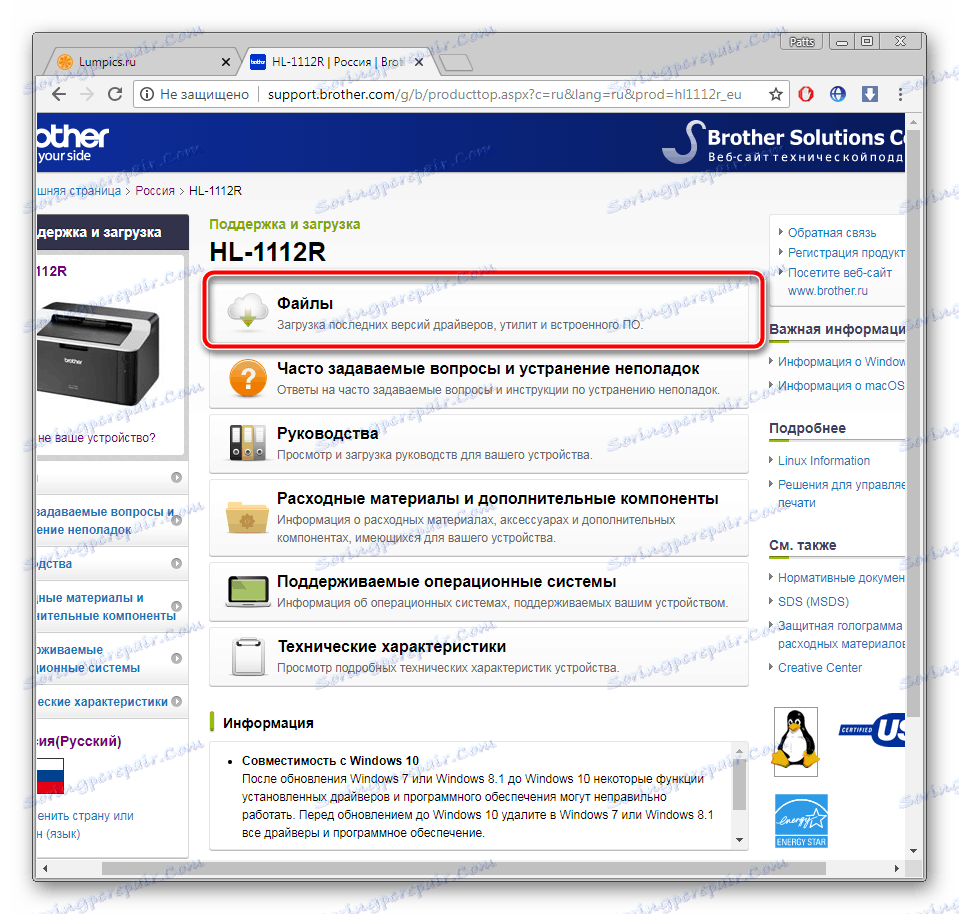
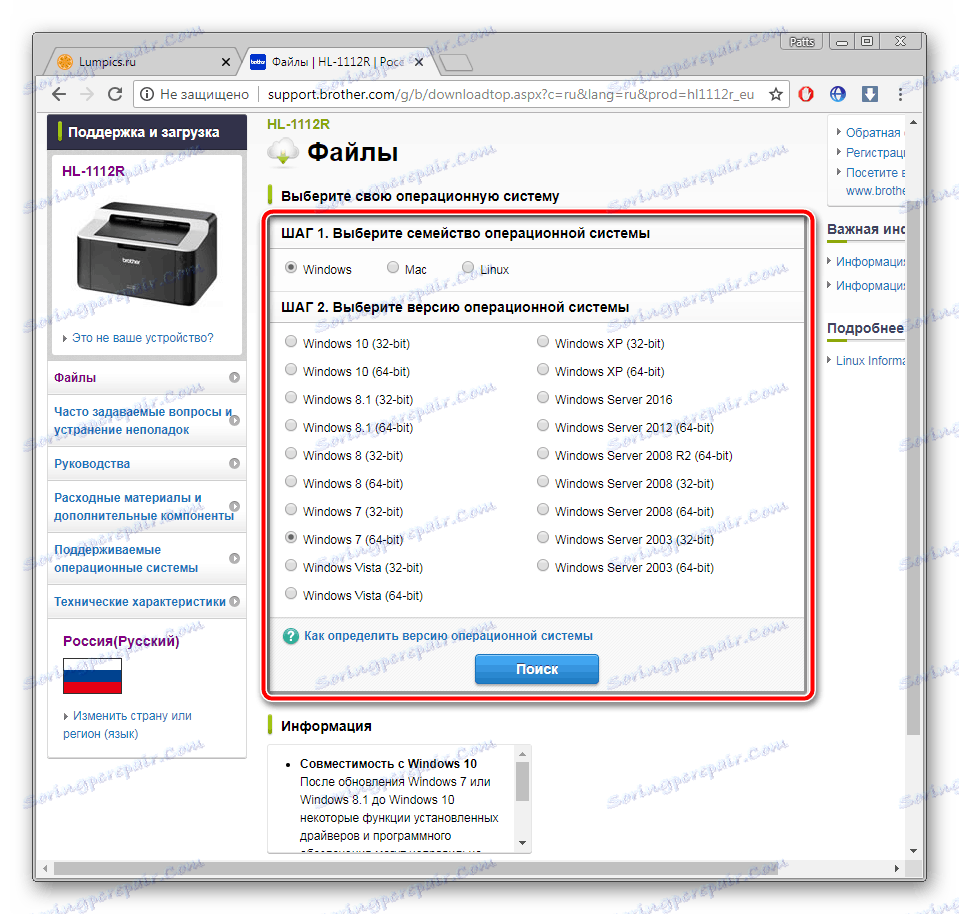
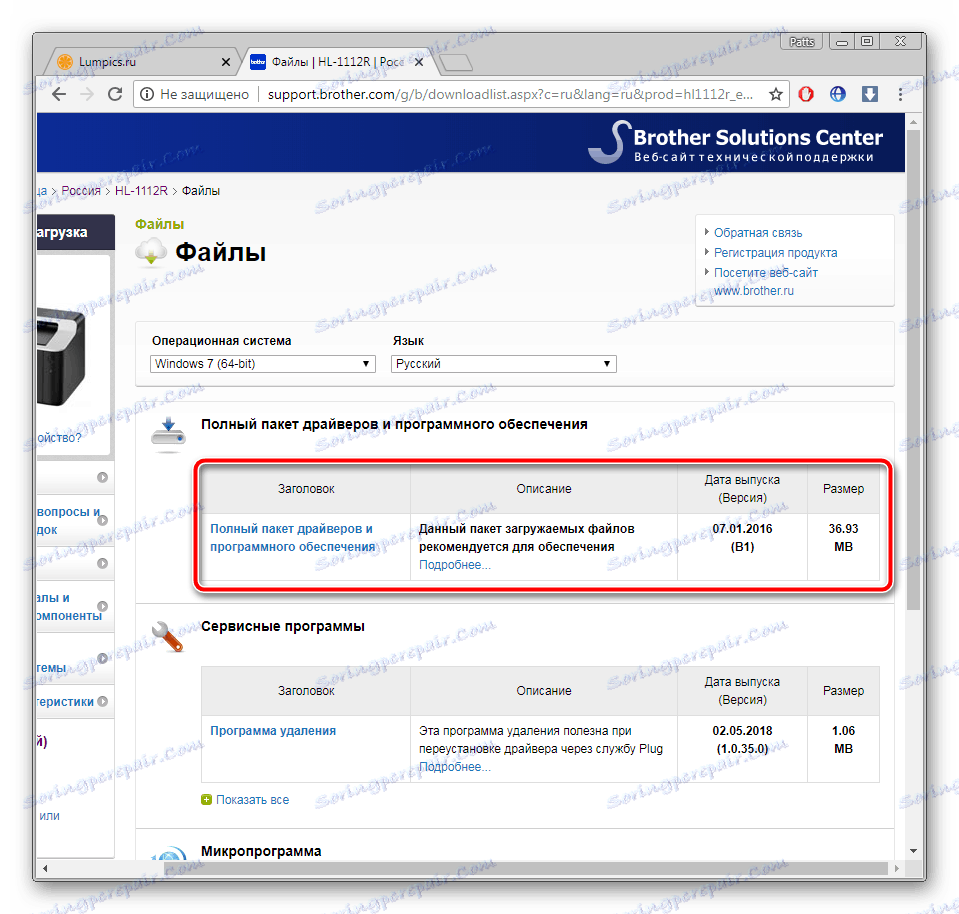
Останнім кроком є запуск завантаженого файлу. Процес інсталяції практично повністю автоматичний, вам же потрібно тільки слідувати інструкції всередині вікна, в чому немає нічого складного.
Спосіб 2: Стороннє ПЗ
Зараз без проблем можна відшукати в інтернеті програмне забезпечення практично для будь-яких потреб. Є категорія софта, функціональність якого зосереджена навколо пошуку та інсталяції драйверів. Існують платні і безкоштовні представники зі своїми особливостями і додатковими інструментами. Знайомтеся зі списком таких програм в статті за посиланням нижче.
Детальніше: Кращі програми для установки драйверів
Нашою рекомендацією послужить DriverPack Solution . В управлінні розбереться навіть недосвідчений користувач, а софт вже автоматично проведе сканування і інсталяцію відповідних файлів. Детальні інструкції стосовно драйверпаков читайте в іншому нашому матеріалі нижче.
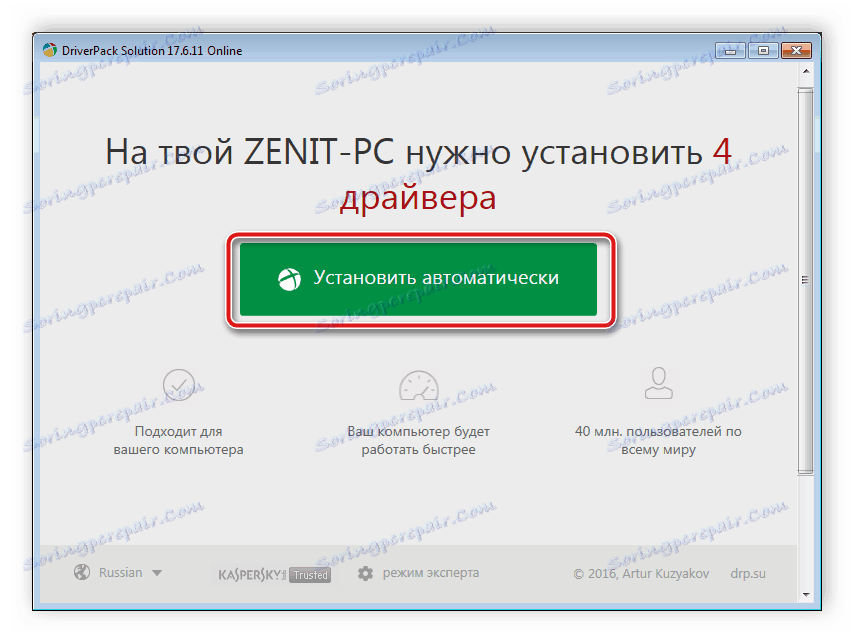
Детальніше: Як оновити драйвери на комп'ютері за допомогою DriverPack Solution
Спосіб 3: Унікальний код Brother HL-1112R
Після того, як ви підключите периферійний пристрій до комп'ютера, воно повинно визначитися системою і відображатися в «Диспетчері пристроїв». Там же і знаходиться вся необхідна інформація, в тому числі унікальний ідентифікатор, за яким можна знайти драйвери в інтернеті. Код принтера Brother HL-1112R виглядає наступним чином:
USBPRINTBrotherHL-1110_serie8B85

Розгорнуті інструкції з пошуку ПО таким методом читайте в статті від нашого автора нижче.
Детальніше: Пошук драйверів по ID обладнання
Спосіб 4: Програма налаштування принтера в Windows
Якщо ви є власником операційної системи Віндовс, є можливість провести інсталяцію драйвера принтера за допомогою вбудованої утиліти. Все виконується досить просто:
- Перейдіть до «Панель управління» через меню «Пуск».
- Вгорі ви побачите панель з двома кнопками. Натисніть на «Установка принтера».
- Хоч у вікні, і написано, що принтери USB визначаються самостійно при підключенні, однак це відбувається не завжди, тому слід вибрати «Додати локальний принтер».
- Наступним кроком є вибір порту. Цей пристрій повинен просто залиште все як є і переходите далі.
- Список обладнання не завжди відображається відразу, крім цього він може бути неповний, тому відновите його за допомогою натискання на кнопку «Центр оновлення Windows».
- Далі просто вкажіть виробника, модель і переходите до наступного кроку.
- Залишилося тільки поставити будь-яке ім'я, клікнути «Далі» і дочекатися закінчення інсталяції.
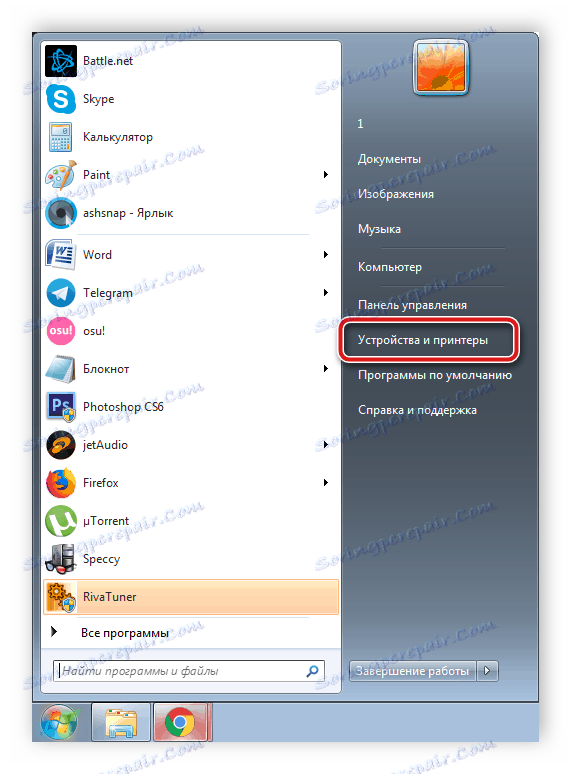
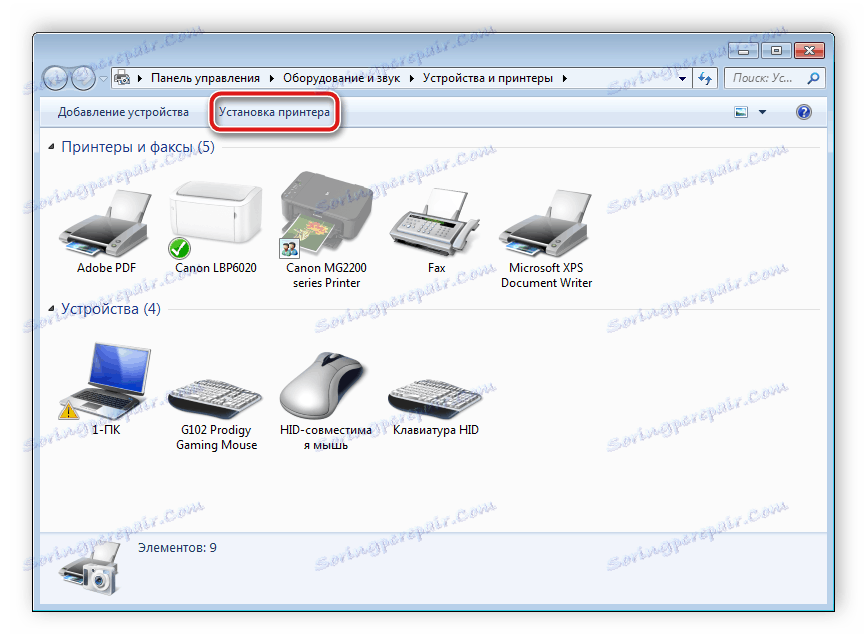
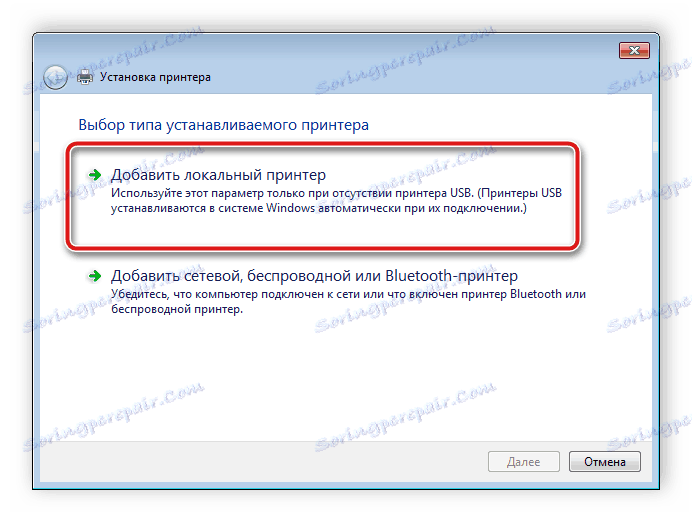
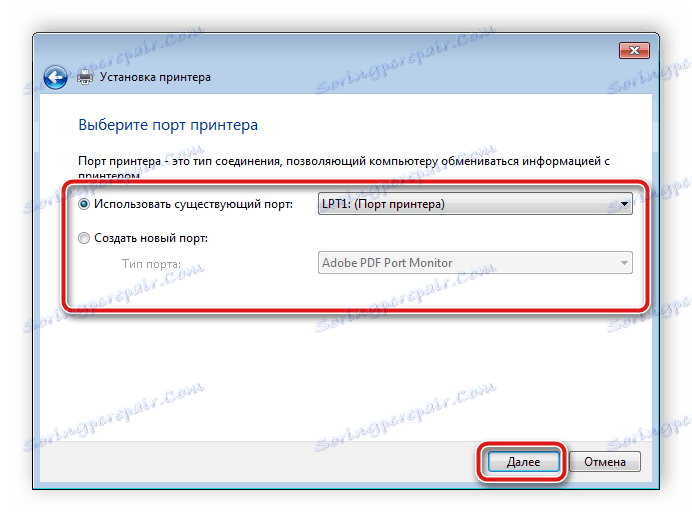
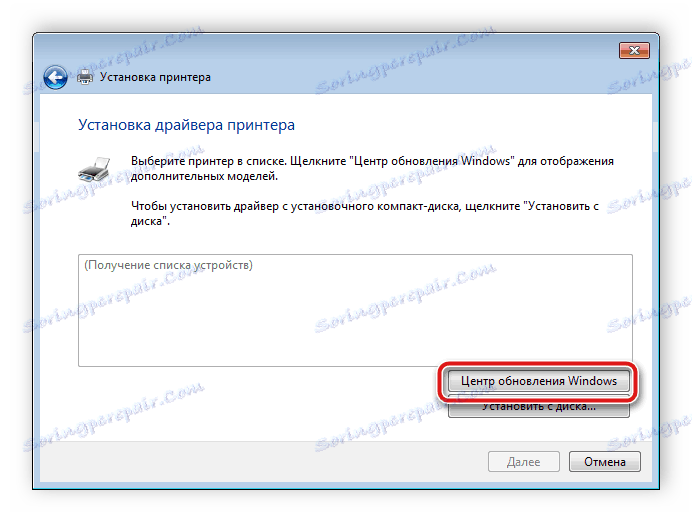
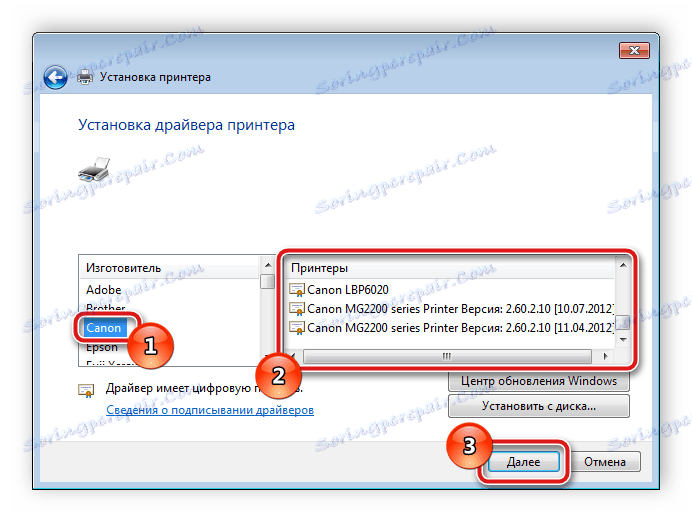
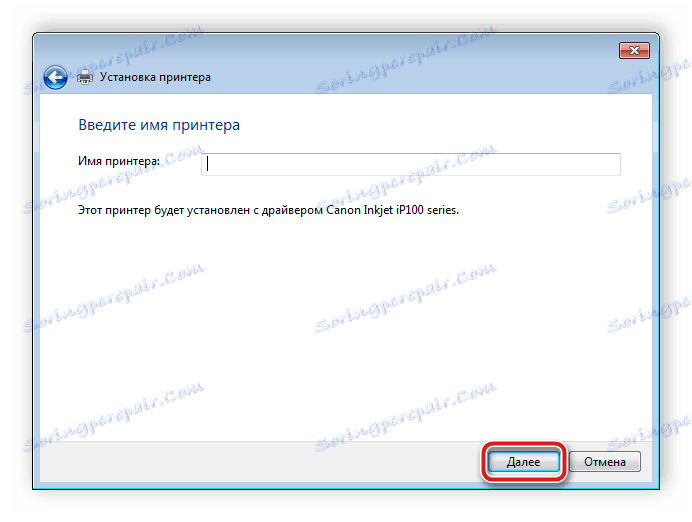
По завершенні цього процесу принтер буде додано в операційну систему і доступний для роботи.
Сьогодні ми детально розглянули чотири можливих варіанти, як відбувається пошук і завантаження файлів до принтера HL-1112R від компанії Brother. Всі вони хоч і відрізняються, проте є досить легкими і від користувача не знадобиться додаткових знань або навичок, щоб самостійно поставити драйвер.